Kayıp / silinen verileri bilgisayardan, sabit sürücüden, flash sürücüden, hafıza kartından, dijital kameradan ve daha birçok şeyden kurtarın.
Yararlı Yöntemler Bozuk Sabit Diskten Dosyalar Nasıl Kurtarılır
 Tarafından güncellendi Valyn Hua / 21 Ekim 2022 10:00
Tarafından güncellendi Valyn Hua / 21 Ekim 2022 10:00Bir sabit disk sürücüsü, bilgisayarınızda size daha fazla depolama alanı sağlayabilir. Bu durumda daha fazla video, fotoğraf, başka dosya ve belge ekleyebilirsiniz. Cihazınızda hala daha fazla kapasite olup olmadığını düşünmekle uğraşmanıza gerek yok. Bunları bulmak için acı çekmeniz gerekmeyecek çünkü bunlar piyasada zaten mevcut. Bunlar hakkında dikkate alınması gereken bir diğer iyi şey, uzun ömürleridir. Bunları her yıl değiştirmenize gerek yoktur. Tek yapmanız gereken bilgisayarınızı kullanarak onlarla ilgilenmek. Peki ya bir gün sabit diskinizin çalışmadığını fark etmezseniz?
Bu makale, bozuk bir sabit sürücünün nasıl kurtarılacağına ilişkin farklı türde yöntemler gösterecektir. Sorun giderme kılavuzları çalışmıyorsa, sizi kullanabileceğiniz verimli bir araca yönlendirecektir.


Rehber Listesi
Bölüm 1. Bozuk Sabit Disk Nasıl Onarılır
Bir sabit disk sürücüsü, bilgisayarınızda size daha fazla depolama alanı sağlayabilir. Bu durumda daha fazla video, fotoğraf, başka dosya ve belge ekleyebilirsiniz. Cihazınızda hala daha fazla kapasite olup olmadığını düşünmekle uğraşmanıza gerek yok. Bunları bulmak için acı çekmeniz gerekmeyecek çünkü bunlar piyasada zaten mevcut. Bunlar hakkında dikkate alınması gereken bir diğer iyi şey, uzun ömürleridir. Bunları her yıl değiştirmenize gerek yoktur. Tek yapmanız gereken bilgisayarınızı kullanarak onlarla ilgilenmek. Peki ya bir gün sabit diskinizin çalışmadığını fark etmezseniz?
FoneLab Data Retriever - Kayıp / silinen verileri bilgisayardan, sabit sürücüden, flash sürücüden, hafıza kartından, dijital kameradan ve daha birçok şeyden kurtarın.
- Fotoğrafları, videoları, belgeleri ve daha fazla veriyi kolayca kurtarın.
- Kurtarma işleminden önce verileri önizleyin.
Bu makale, bozuk bir sabit sürücünün nasıl kurtarılacağına ilişkin farklı türde yöntemler gösterecektir. Sorun giderme kılavuzları çalışmıyorsa, sizi kullanabileceğiniz verimli bir araca yönlendirecektir.
Bölüm 1. Bozuk Sabit Disk Nasıl Onarılır
Çalışmayı bıraktığında sabit sürücünün bozuk olduğunu söyleyebilirsiniz. Verilerinizin kaybolması büyük bir olasılıktır. Bir diğeri, sürücünüzde görülememesidir. Bu durumda, sabit sürücünüz depolama görevlerini gerçekleştiremez. Bu tür bir olayı önlemek için işaretlerin farkında olmalısınız. Şüpheli fark ederseniz, sabit sürücünüzde kötü bir şeyler olabilir. İşte bazı örnekler:
- Bilgisayarınızda garip sesler duyduğunuzda sesin nereden geldiğini kontrol etmelisiniz. Sesler bip veya tıklama gibiyse, ilerideki sabit sürücüyü kontrol edin.
- Ayrıca, bazı eksik dosyalarınız olduğunda ve bunlara erişemediğinizde, bozuk bir sabit diskin işaretidir. Bu olmadan önce, dosyalarınızı ve belgelerinizi yedeklediğinizden emin olun.
- Bilgisayarınızı kullanırken sürekli donuyor. Aynı zamanda işaretlerden biridir. Sabit sürücünüzde daha fazla hasar oluşmasını önlemek için sabit sürücüyü kontrol etmelisiniz.
Bu işaretleri fark etme şansınız olmadıysa sorun giderme kılavuzları var. Bunlar, gerçekleştirebileceğiniz birincil ve kolay adımlardan biridir. Endişelenmenize gerek yok çünkü sabit sürücünüzü ilk kez tamir ediyorsanız bunları yapmak kolaydır.
Yol 1. Dosya Yöneticinizi Kontrol Edin
Sabit sürücünüzü düzeltmek için dosya yöneticinizi de kontrol etmeyi düşünmelisiniz. Dosya yöneticisi, bilgisayarınızdaki dosyalarınızı yönetmekten sorumludur.
1. AdımAçın Dosya Yöneticisi bilgisayarınızda. Ana arayüzün sol tarafında, düzeltmek istediğiniz sabit sürücünün adına sağ tıklayın ve ardından Emlaklar buton. Özellikler seçenekleri görünecektir.
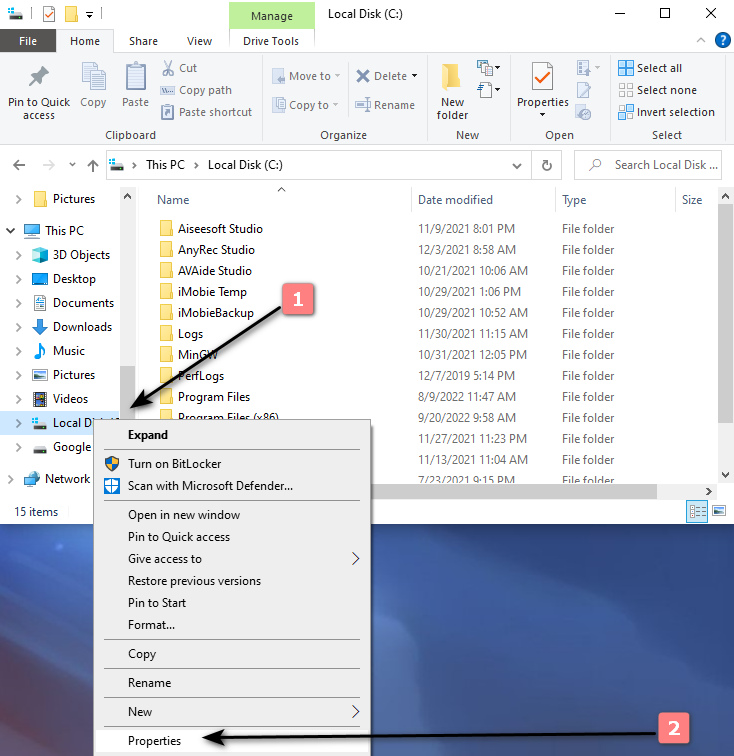
2. AdımAna arayüzün üzerindeki araçlar bölümünde, Kontrol sürücüde dosya sistemi hataları olup olmadığını kontrol etmek için düğmesine basın.
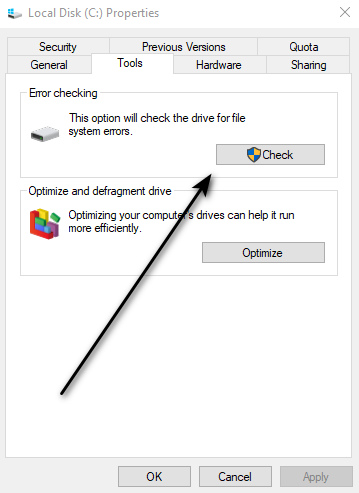
3. AdımEkranınızda başka bir açılır pencere göreceksiniz. işaretle Tarama Sürücüsü düğmesine basın, ardından tarama işlemini bekleyin. Sürücüde bazı sorunlar varsa, Bu Sürücüyü Onar Sabit sürücünüzü düzeltmek için düğme.
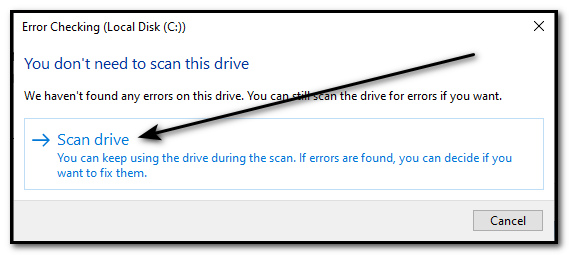
FoneLab Data Retriever - Kayıp / silinen verileri bilgisayardan, sabit sürücüden, flash sürücüden, hafıza kartından, dijital kameradan ve daha birçok şeyden kurtarın.
- Fotoğrafları, videoları, belgeleri ve daha fazla veriyi kolayca kurtarın.
- Kurtarma işleminden önce verileri önizleyin.
2. Yol Sabit Disk Sürücünüzün Adını Değiştirin
1. AdımSağ tıklayın. Başlama Bilgisayarınızdaki düğmesine tıklayın, ardından Bilgisayar Yönetimi düğmesine basın.
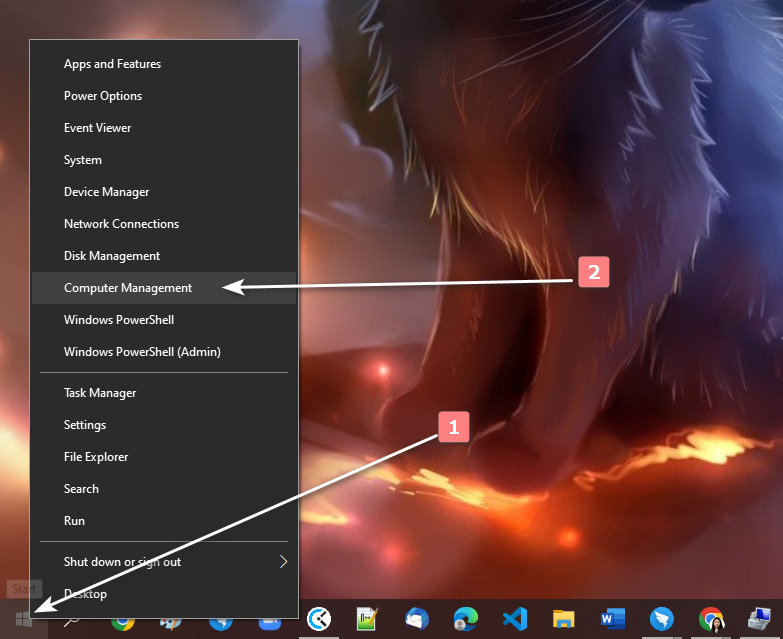
2. AdımTıkla Disk Yönetimi yazılımın ana arayüzündeki düğmesine basın. Sabit disklerinizin adlarını ve listesini göreceksiniz.
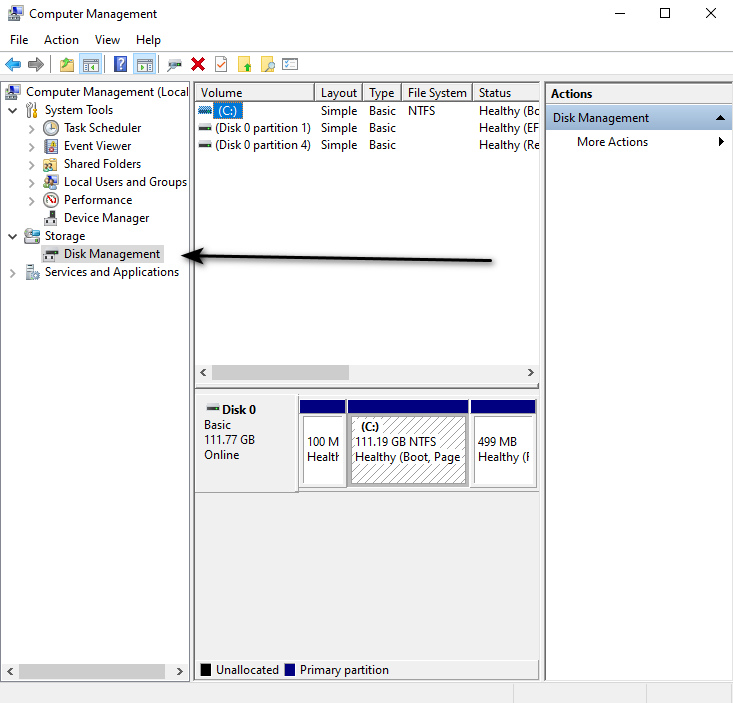
3. AdımDüzeltmek istediğiniz sabit diskin adına sağ tıklayın. işaretle Sürücü Harfi ve Yolu Değiştir'i düğmeler. Son olarak, tıklayın değişim düğmesini tıklayın ve Evet onaylamak için düğmesine basın.
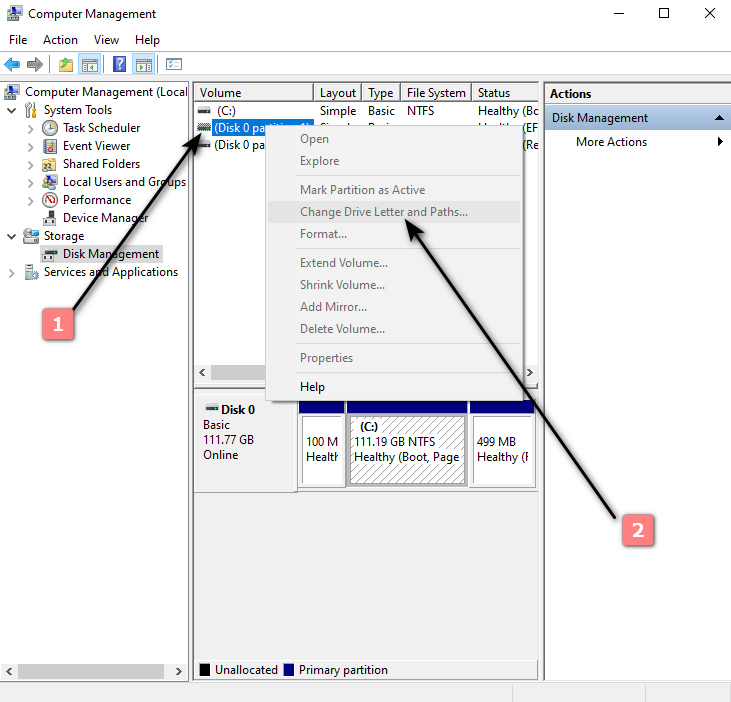
Bölüm 2. FoneLab Data Retriever ile Bozuk Sabit Diskten Veriler Nasıl Kurtarılır
Sorun giderme kılavuzlarını uyguladınız, ancak hala değişiklik yok mu? Bozuk sabit sürücüdeki dosyaları kurtarmak için yazılımı kullanmanın zamanı geldi. Bir aleti kullanmak için yeterince yetenekli değilseniz, bu olayda endişelenecek bir şey yoktur. FoneLab Data Retriever kullanabileceğiniz en basit araçtır. Erişimi kolaydır ve indirmesi ücretsizdir. Bu yazılımla ilgili bir başka iyi şey de, kurtarılabilir birçok olaydan kurtulabilmesidir. Bunlar, bilgisayar virüsleri, beklenmeyen kapanma, yanlışlıkla silme, istenmeyen biçimlendirme vb. örnekleridir.
FoneLab Data Retriever - Kayıp / silinen verileri bilgisayardan, sabit sürücüden, flash sürücüden, hafıza kartından, dijital kameradan ve daha birçok şeyden kurtarın.
- Fotoğrafları, videoları, belgeleri ve daha fazla veriyi kolayca kurtarın.
- Kurtarma işleminden önce verileri önizleyin.
Ayrıca, bu araç aşağıdakiler için uygundur: kayıp verileri kurtarma ve hem Mac'te hem de Windows'ta kullanımı güvenlidir. Ayrıca birden fazla kurtarılabilir veriyi destekler. Örnekler e-postalar, video, ses, belgeler, fotoğraflar, sabit sürücüler ve hafıza kartlarıdır. Bilgisayarınızdaki bozuk sabit sürücüyü nasıl kurtaracağınızı öğrenmek için aşağı kaydırmaktan çekinmeyin.
Adım Nasıl Kullanılır FoneLab Data Retriever Bozuk Sabit Diskteki Dosyaları Kurtarmak için
1. AdımYazılımı indirin. Lütfen indirme işlemini bekleyin, WinRar Kurulumunu yapın, uygulamayı yükleyin ve başlatın. Mac kullanıcısıysanız Mac'e Geç düğmesini tıklayabilirsiniz.
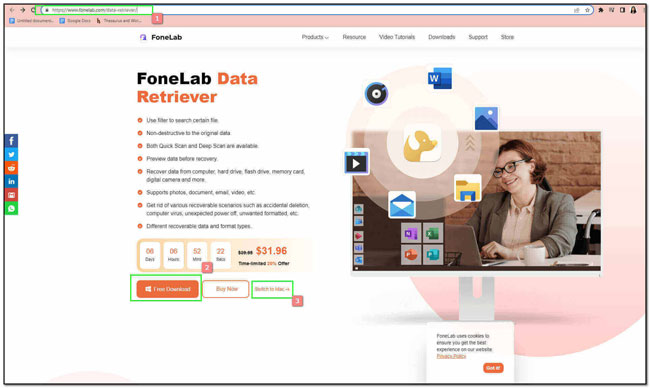
2. AdımAracı başlattıktan sonra, verilerinizin konumunu ve ne tür olduklarını göreceksiniz. Yazılımın ana arayüzünün orta kısmında kurtarmak istediğiniz sabit disk sürücüsünü seçin. Sonra işaretleyin taramak Yazılımın sağ alt kısmındaki düğmesine basın.
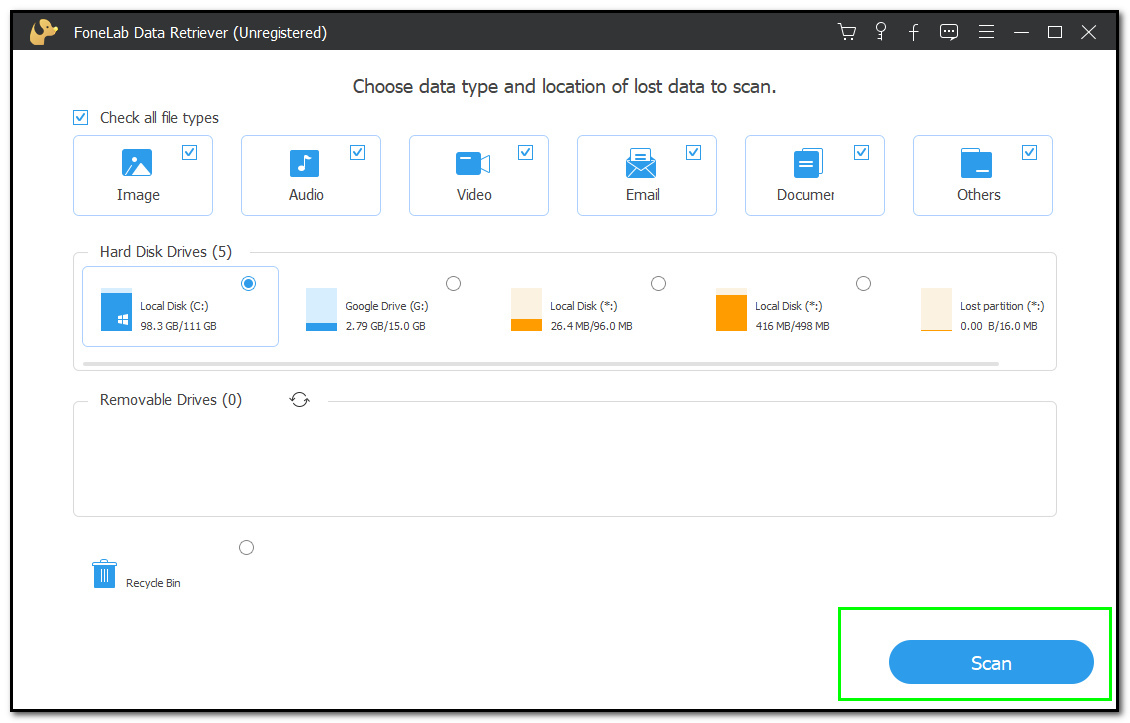
3. AdımHızlı bir tarama takip edecek, ardından dosyalarınızın tür listesini göreceksiniz. tıklayabilirsiniz filtre Dosyalarınıza kolay erişim için düğme. Bunun dışında, işaretleyebilirsiniz Derin tarama daha fazla sonuç için düğmesine basın.
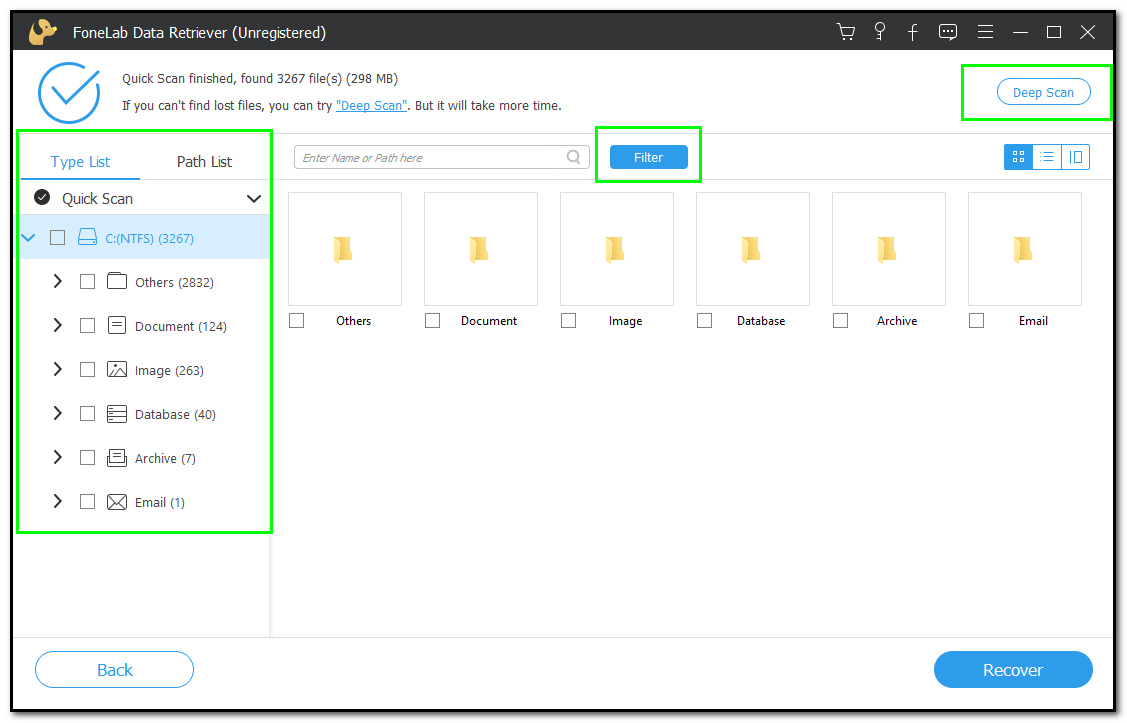
4. Adımİşaretleyin Kurtarmak Kurtarmak istediğiniz tüm dosyaları seçtikten sonra düğmesine basın.
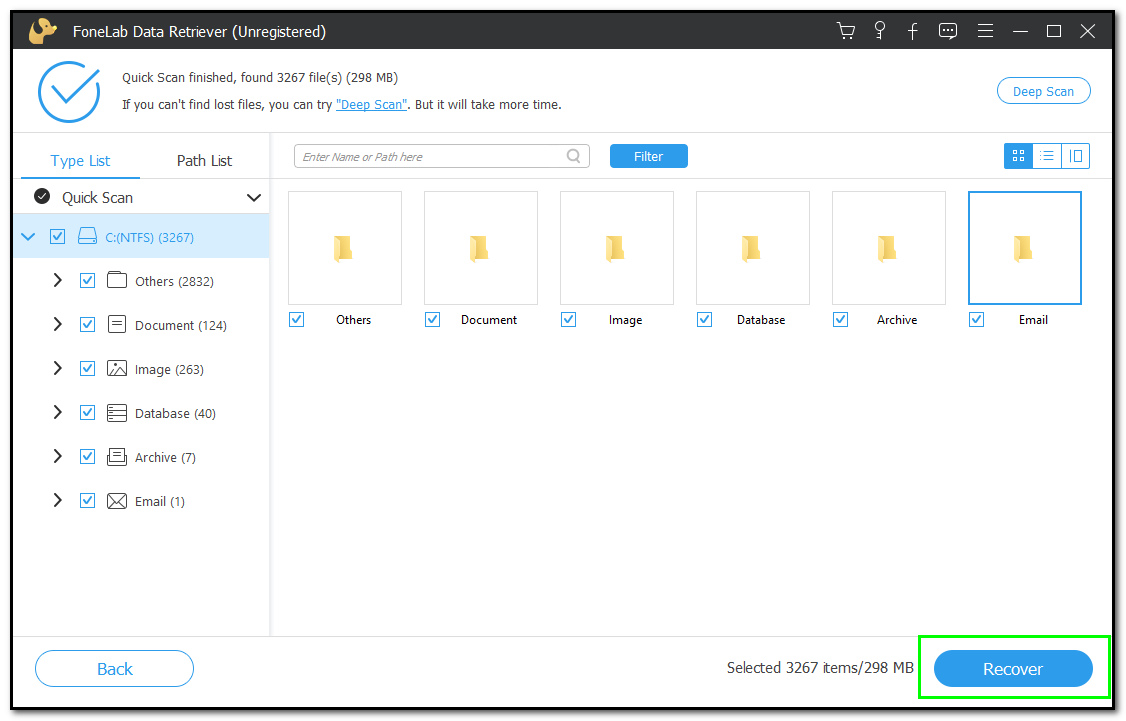
FoneLab Data Retriever - Kayıp / silinen verileri bilgisayardan, sabit sürücüden, flash sürücüden, hafıza kartından, dijital kameradan ve daha birçok şeyden kurtarın.
- Fotoğrafları, videoları, belgeleri ve daha fazla veriyi kolayca kurtarın.
- Kurtarma işleminden önce verileri önizleyin.
Bölüm 3. Bozuk Sabit Diskteki Verilerin Nasıl Kurtarılacağı Hakkında SSS
1. Arızalı bir sabit sürücüdeki verileri kurtarabilir miyim?
Evet yapabilirsin. Profesyonellerden yardım isteyebilir veya kendiniz yapabilirsiniz. Buna uygun olarak, bazı kolay sorun giderme kılavuzlarını okuyun. Bu kılavuzlar, sabit diskiniz için doğru çözümü gerçekleştirmenize yardımcı olacaktır. Ve son olarak, gibi yazılımları kullanabilirsiniz. FoneLab Data Retriever.
Bozuk bir sabit sürücünün nedenleri nelerdir?
Bozuk bir sabit sürücünün çeşitli nedenleri vardır. Aşırı ısınma, sabit sürücünüzün iyi çalışmamasının birincil nedeni olabilir. Bunun nedeni yetersiz bilgisayar havalandırmasıdır. Bunun dışında, virüsler de arızalı bir sabit sürücünün nedenidir. Bu yaygın belirtilerin farkında olun. Dosyalarınızı yedekleyin, böylece bu olay hakkında endişelenmenize gerek kalmaz.
FoneLab Data Retriever - Kayıp / silinen verileri bilgisayardan, sabit sürücüden, flash sürücüden, hafıza kartından, dijital kameradan ve daha birçok şeyden kurtarın.
- Fotoğrafları, videoları, belgeleri ve daha fazla veriyi kolayca kurtarın.
- Kurtarma işleminden önce verileri önizleyin.
Sabit disk sürücünüzü onarmak için birçok sorun giderme kılavuzu vardır. Kullanıcılar, profesyonel olmasalar bile bu kılavuzları kullanabilirler. Özellikle bozuk bir sabit sürücüdeki dosyaları kurtarırken. Öte yandan, bu sorunla ilgili yazılımları kullanabilirsiniz. şiddetle tavsiye ediyorum FoneLab Data Retriever güvenlik özellikleri ve kolay adımları nedeniyle. Bunlara erişimi kolaydır ve sabit disklerini ilk kez kullananlar için iyidir.
